
Mae rhai defnyddwyr, cefnogi cyfathrebu yn Skype, yn troi at atebion radical - yn blocio cyfrifon. Gwneir hyn gyda'r bwriad o wahardd defnyddiwr arall i ysgrifennu negeseuon personol neu wneud galwadau i'r cyfrif a ddefnyddiwyd gennych. Fodd bynnag, weithiau gwneir y cam hwn trwy gamgymeriad neu mae angen iddo gael gwared ar y clo. Fel rhan o'r erthygl hon, byddwch yn dysgu am ddau ddull o weithredu'r dasg hon, y bydd pob un ohonynt yn optimaidd mewn sefyllfa benodol.
Dileu'r blocio o'r defnyddiwr yn Skype
Fel y soniwyd eisoes yn gynharach, mae dwy ffordd o ddatrys y nod. Bydd y cyntaf yn addas mewn achosion lle gwnaed y blocio yn llythrennol, ac ni chollwyd y cyswllt ei hun o'r rhestr o ffrindiau (sy'n digwydd ar ôl diweddaru'r holl geisiadau gan y rhaglen). Dylai'r ail un ei defnyddio ar gyfer cael gwared ar y gwaharddiad neu yn y sefyllfaoedd hynny lle mae'r cyfrif wedi bod yn y bloc am amser hir ac nid yw dod o hyd iddo mewn hanes neu restr gyswllt yn gweithio.Fodd bynnag, weithiau nid oes gan y defnyddiwr amser i dynnu'r blocio yn gyflym, sy'n arwain at ddiflaniad y cyfrif o'r rhestr o ffrindiau a chwilio byd-eang. Felly, defnyddiwch y cyfarwyddiadau canlynol.
Dull 2: Menu Rheoli Cyswllt
Ailadroddwch eto ar ôl blocio hir, ni fyddwch yn gallu dod o hyd i'r defnyddiwr yn y chwiliad byd-eang neu restr o ffrindiau. Mae cyfrifon o'r fath yn diflannu o gyhoeddi. Oherwydd hyn, dim ond un ffordd allan, sy'n edrych fel hyn:
- I'r gwrthwyneb, cliciwch ar y botwm ar ffurf tri phwynt llorweddol a mynd i'r gosodiadau.
- Yn y ffenestr hon, symudwch i "gysylltiadau" drwy'r panel chwith.
- Ehangu'r adran "cysylltiadau sydd wedi'u blocio".
- Yma gallwch ymgyfarwyddo â holl gyfrifon sydd wedi'u blocio. Cliciwch ar y botwm cyfatebol gyferbyn â'r proffil i gael gwared ar y gwaharddiad.
- Os oedd y cyfrif cyn hynny yn y rhestr gyswllt, bydd unwaith eto yn cael ei arddangos yno ar ffurf arferol.
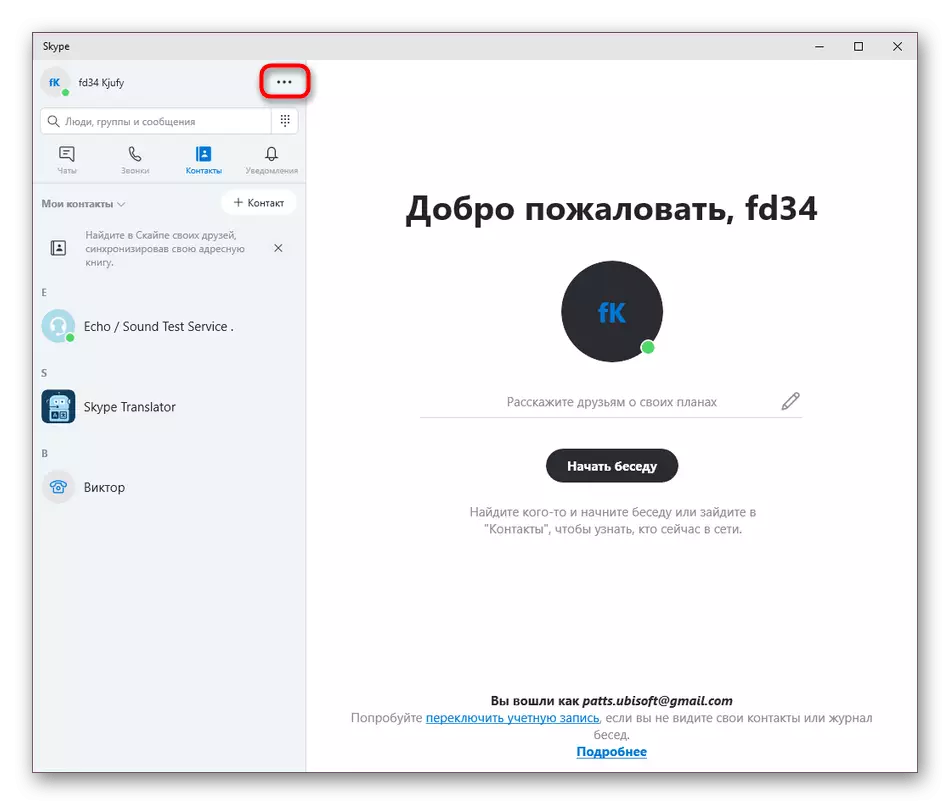

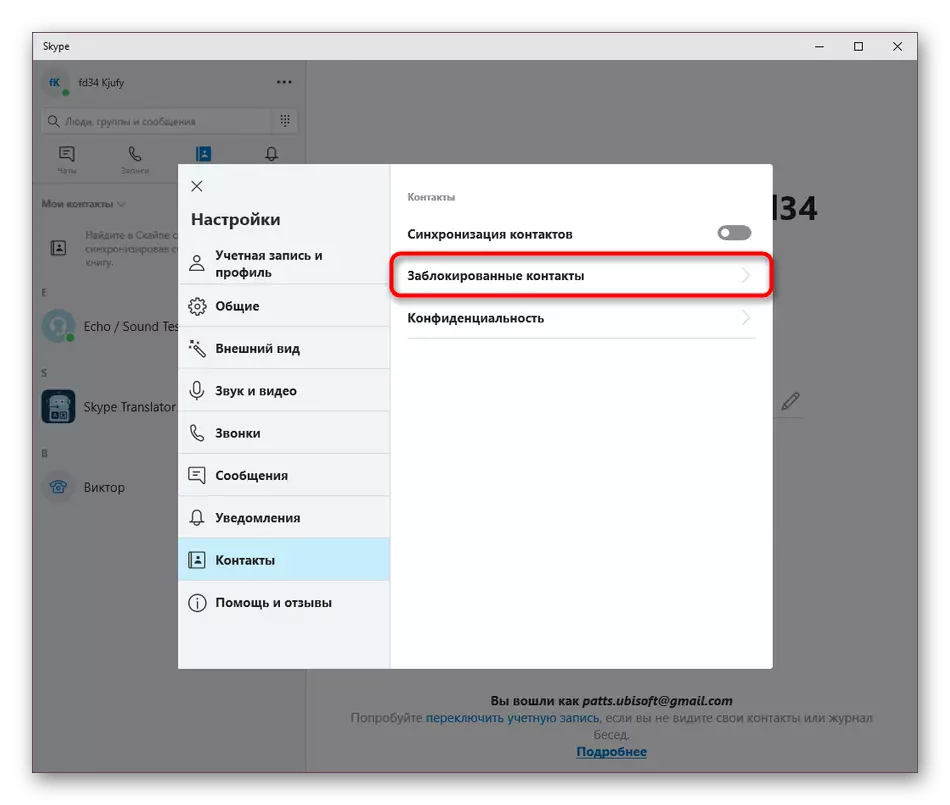
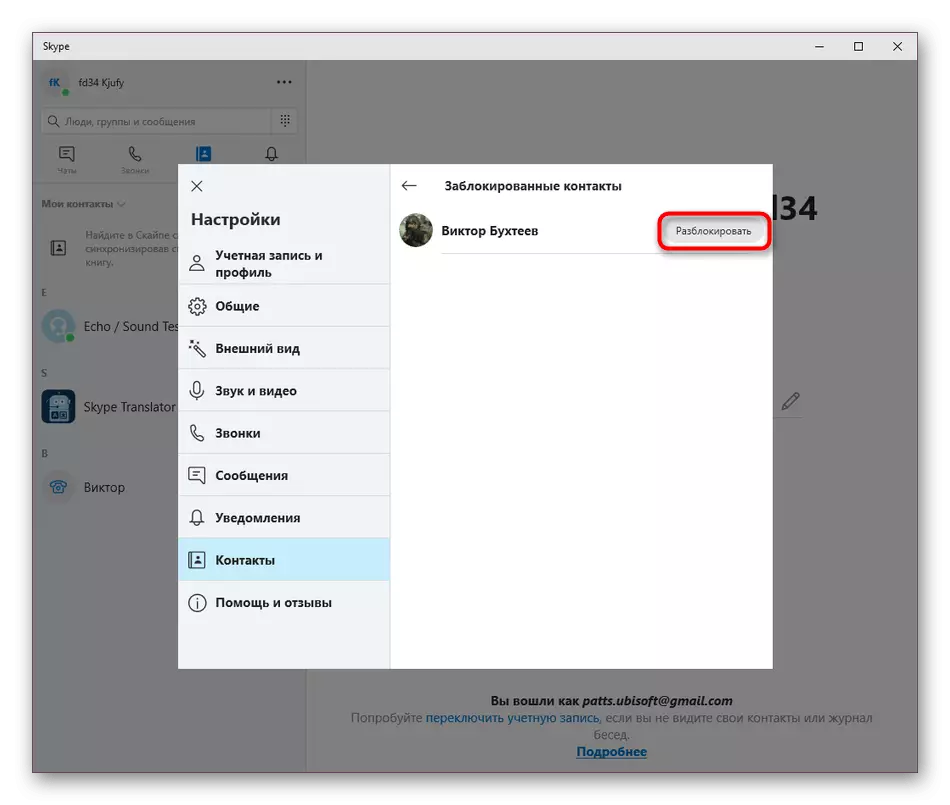
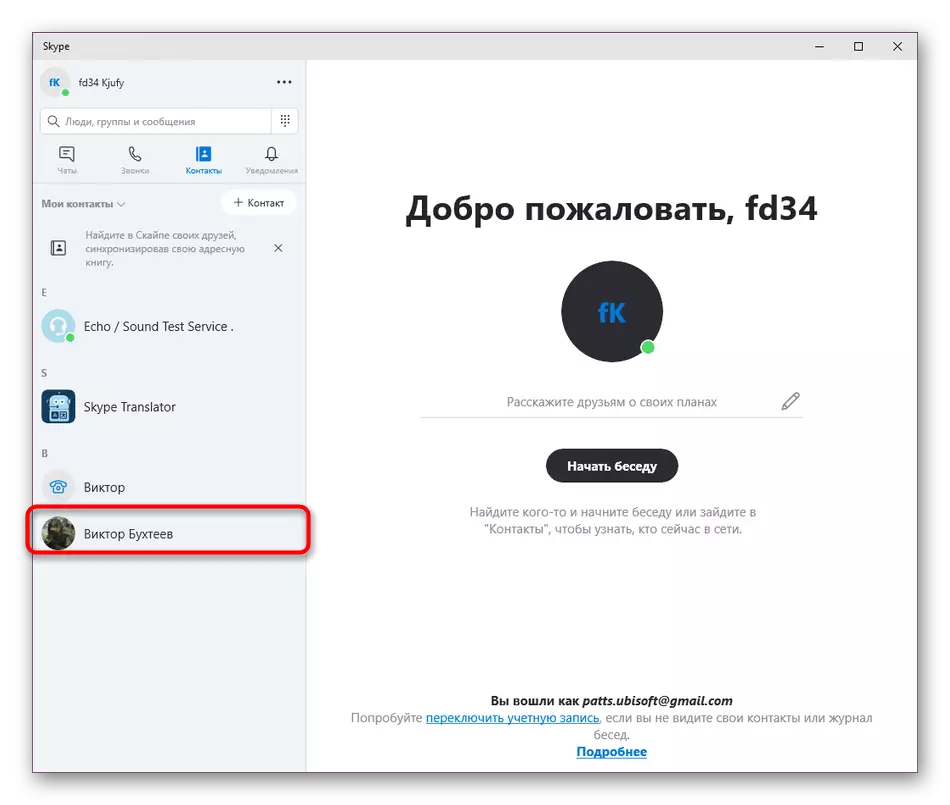
Weithiau, mae defnyddwyr yn wynebu gydag ymateb yn blocio o gyfrifon eraill. Yn yr achos hwn, hyd yn oed wrth gael gwared ar y gwaharddiad ar eich rhan, nid yw negeseuon a galwadau arferol yn cael eu gwarantu. Fodd bynnag, mae yna ddulliau ar wahân sy'n eich galluogi i gael gwybod yn y rhestr ddu mewn rhai proffiliau.
Darllenwch fwy: Skype: Sut i ddarganfod beth rydych chi'n cael eich rhwystro
Fel y gwelwch, dim byd cymhleth wrth weithredu datgloi defnyddwyr na. Yn Skype, gallwch wneud llawer o weithrediadau mwy defnyddiol ar gyfer rheoli eich proffil ac elfennau eraill wedi'u cynnwys yn y feddalwedd. Darllenwch fwy am hyn mewn deunydd cyffredinol ar wahân, tra'n symud ar y ddolen isod.
Darllenwch fwy: Sut i ddefnyddio Skype
